掌握这些,让你的 Win10 速度飞起来!
作为一名电脑用户,你是否常常感到自己的 Win10 系统运行缓慢,打开软件要等半天,甚至有时候还会出现卡顿、死机的情况?别担心,今天就来给大家分享一些不得不知道的 Win10 优化速度技巧,让你的电脑重新焕发活力,告别卡顿!
关闭不必要的启动项
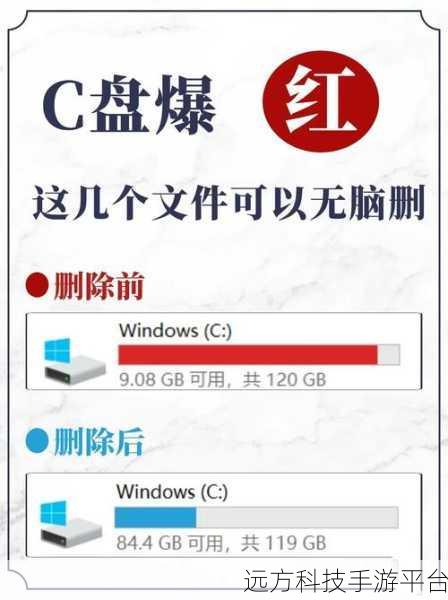
电脑开机时,很多软件会自动启动,这不仅会拖慢开机速度,还会占用系统资源,我们可以通过任务管理器来关闭不必要的启动项,按下“Ctrl + Shift + Esc”组合键打开任务管理器,切换到“启动”选项卡,右键点击不需要开机启动的程序,选择“禁用”即可。
优化电源选项
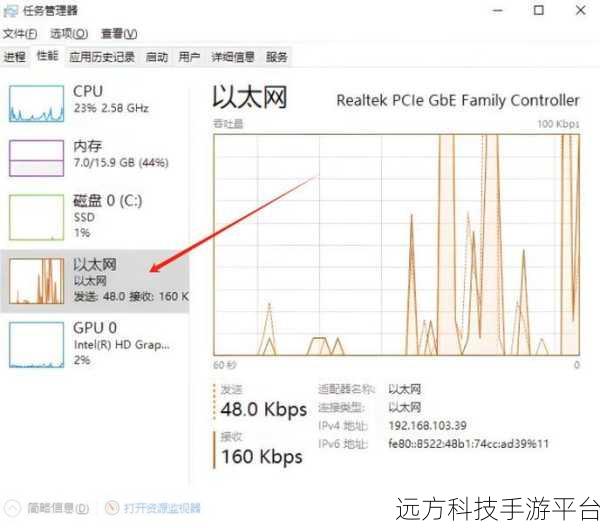
Win10 系统提供了不同的电源计划,默认的平衡模式可能无法充分发挥电脑的性能,我们可以将电源计划设置为“高性能”模式,在控制面板中找到“电源选项”,选择“高性能”即可。
清理磁盘垃圾
随着时间的推移,电脑磁盘中会积累大量的垃圾文件,占用磁盘空间并影响系统性能,使用系统自带的磁盘清理工具可以轻松解决这个问题,在磁盘属性中点击“磁盘清理”,选择要清理的文件类型,然后点击“确定”进行清理。
关闭视觉效果
虽然 Win10 的视觉效果看起来很炫酷,但它们也会消耗一定的系统资源,我们可以适当关闭一些视觉效果来提高系统速度,在系统属性中点击“高级系统设置”,在“性能”选项中点击“设置”,选择“调整为最佳性能”或者根据自己的需求自定义关闭一些视觉效果。
更新驱动程序
过时的驱动程序可能会导致硬件性能无法充分发挥,甚至出现兼容性问题,定期更新驱动程序可以提高系统的稳定性和性能,可以通过设备管理器或者驱动精灵等软件来更新驱动。
游戏玩法与操作方式
以热门游戏《英雄联盟》为例,想要在 Win10 系统上获得流畅的游戏体验,除了上述的系统优化技巧外,还需要注意游戏内的设置。
在游戏设置中,将分辨率调整为与你的显示器相匹配的最佳分辨率,如果电脑性能不是特别强,可以适当降低游戏画质,如关闭阴影、抗锯齿等特效。
在操作方面,熟练掌握快捷键可以让你的游戏操作更加流畅。“Q、W、E、R”是英雄的技能快捷键,“B”是回城快捷键,“空格”是回到自己英雄的视角等等。
要保持良好的游戏心态,不断练习和提高自己的游戏技巧。
问答:
1、优化 Win10 速度后会影响系统稳定性吗?
一般情况下,按照正确的方法进行优化不会影响系统稳定性,但如果过度优化或者使用不可靠的优化工具,可能会导致系统出现问题,建议使用系统自带的工具或者可靠的第三方软件进行优化。
2、优化 Win10 速度需要定期进行吗?
是的,随着使用时间的增加,系统中可能会产生新的垃圾文件、安装新的软件等,这些都可能影响系统速度,建议定期进行优化,比如每隔几个月进行一次。
3、除了上述技巧,还有其他的 Win10 优化方法吗?
还有一些其他方法,比如关闭 Windows 搜索服务、禁用不必要的系统通知等,但需要注意的是,对于一些不熟悉的系统服务和设置,在操作前最好先了解清楚其功能和影响,以免造成系统故障。